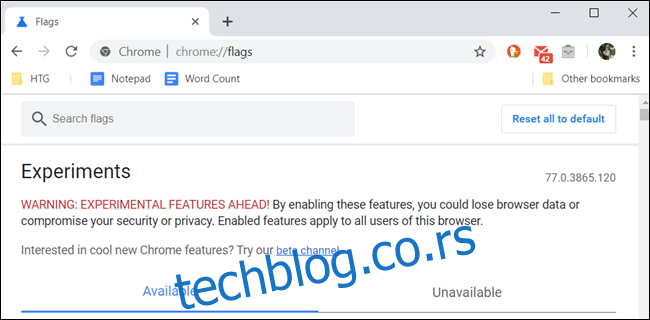Сада када је функција виртуелних столова дошла на канал стабилног Цхроме ОС-а, коначно смо добили могућност да се пребацујемо између столова помоћу покрета за додирну таблу. Међутим, да бисте користили покрете, морате омогућити скривену заставицу. Ево како.
Пре него што омогућите било коју заставу, запамтите да већина ових функција није завршена и да је још увек у току. Као резултат тога, заставице могу да доведу до тога да ваш прегледач или рачунар не раде или постану нестабилни — а што више заставица омогућите, веће су шансе да се то догоди.
Такође, имајте на уму да Гоогле може да уклони или промени било коју од ових функција у било ком тренутку, тако да је најбоље да се не везујете превише. Ова заставица је, посебно, већ прешла са три прста на превлачење са четири прста како не би ометала покрете превлачења табулатором.
Да бисте активирали виртуелне столове, обавезно ажурирајте свој Цхромебоок на најновију верзију Цхроме ОС-а. Након тога, све што треба да урадите је да притиснете тастер „Преглед“ ([]]]) да бисте видели опцију „+Нови сто“ у горњем десном углу да бисте почели да користите функцију.
Ако не видите функцију након ажурирања уређаја, погледајте наш водич да омогућите виртуелне столове користећи заставицу.
Отворите нову картицу Цхроме прегледача и укуцајте следеће у његов Омнибокс (трака за адресу):
chrome://flags
Притисните тастер Ентер да отворите страницу са заставама на којој ћете пронаћи све врсте славних посластица.
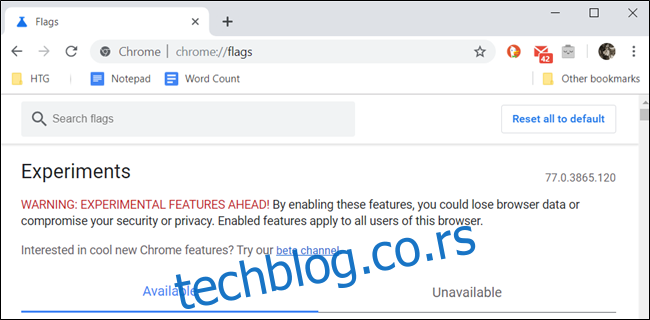
Откуцајте „Гестови виртуелних столова“ у траку за претрагу, кликните на падајућу листу поред ње, а затим изаберите „Омогућено“ међу доступним опцијама.
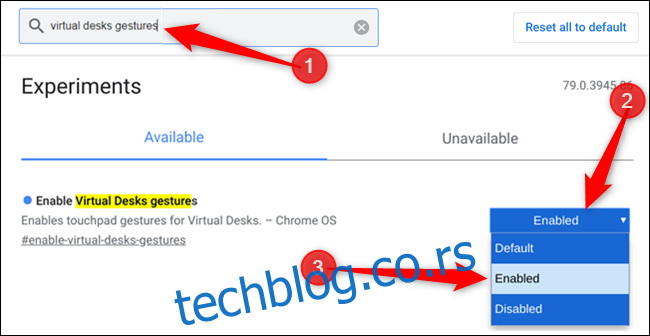
Алтернативно, налепите цхроме://флагс/#енабле-виртуал-дескс-гестурес у Омнибокс и притисните Ентер да бисте отишли директно на ставку.
Да би промене ступиле на снагу, морате поново покренути уређај. Кликните на плаво дугме „Поново покрени“ на дну странице.
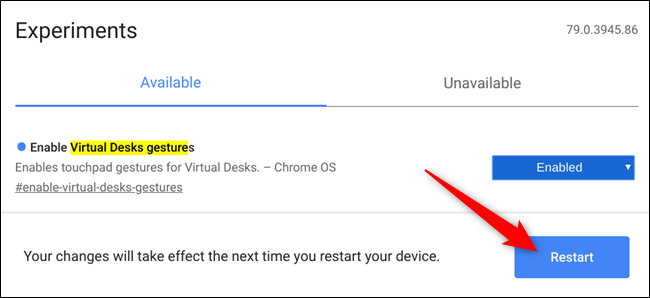
То је све. Сада, када ставите четири прста на додирну таблу и превучете улево или удесно, Цхроме ОС ће се пребацити на радни простор лево или десно од тренутне радне површине—ако постоји.
Ако желите да се играте са још више заставица, погледајте наш водич за најбоље Цхроме заставице да бисте омогућили боље прегледање.